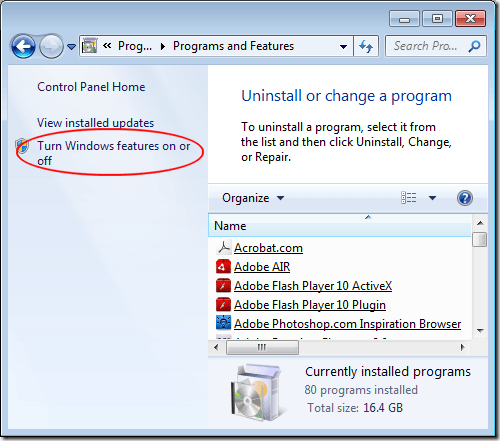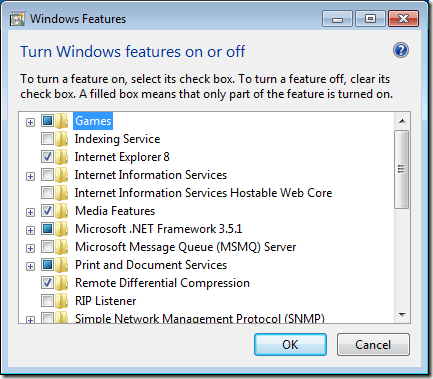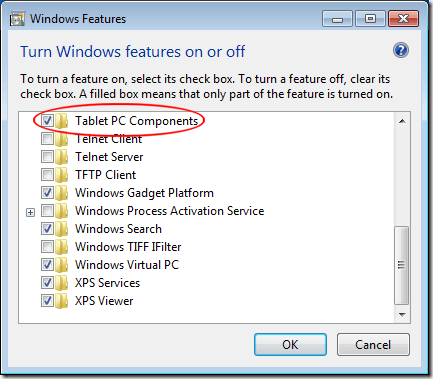如果您拥有一台平板电脑,那么您可以使用一组常规PC用户无法使用的界面应用程序和功能。其中一些功能包括手写识别和Windows Journal。了解如何在Windows 7/8/10中打开Windows Tablet PC组件。
什么是表PC组件?
平板电脑是笔记本电脑,可以直接通过电脑的屏幕。使用手指,手写笔或其他设备,您可以在不使用键盘或鼠标的情况下控制Windows。
与以前版本的操作系统不同,Windows 7及更高版本本身支持平板电脑和其他使用的计算机触摸屏作为输入设备。使用Windows 7/8/10发货是一组平板电脑组件,可帮助您充分利用平板电脑。
但是,并非所有Windows计算机都预装了Tablet PC组件。如果您自己安装了操作系统,则可能忘记安装它们或使用默认情况下未安装它们的快速安装。如果您拥有平板电脑,请打开Windows Tablet PC组件,充分利用计算机。
在Windows 7/8/10中打开Tablet PC组件
从使用具有管理权限的帐户登录Windows。然后,点击开始>控制面板>节目>程序和功能。在窗口右侧,单击标题为打开或关闭Windows功能的链接。在Windows 10中,只需单击“开始”并键入“转动窗口”并选择第一个选项。
您现在应该查看打开或关闭Windows功能窗口。您可以在此处安装或卸载Windows功能。您可以打开或关闭哪些功能取决于您在计算机上安装的Windows版本。
向下滚动列表并找到标有Tablet PC组件的文件夹。请注意,由于您没有打开组件,因此文件夹旁边没有复选标记。如果将鼠标悬停在文件夹上,Windows会在选中此复选框时告诉您将安装哪些组件。以下是这些组件的列表:
当您点击标有平板电脑的文件夹旁边的复选框时PC组件,单击确定按钮,然后按照屏幕上的说明进行操作。您可能必须提供管理权限才能安装和/或启用这些组件,具体取决于您在PC上使用的Windows功能。
不幸的是,Microsoft不允许您选择中的哪一个打开或关闭Tablet PC组件;它们全部可用或全部不可用。尽管如此,如果您有平板电脑或带有触摸屏显示器的计算机,您可能需要打开所有组件,以便在Windows中与所有平板电脑功能完全交互。
在计算机上打开或关闭Tablet PC组件是一件简单的事情。虽然您没有机会精确选择打开哪些组件,但您至少可以访问最有用的Windows平板电脑应用程序,例如Tablet PC输入面板和手书写识别功能。
Tablet PC组件故障排除
在某些情况下,如果您使用的是平板电脑,可能会遇到问题。例如,控制面板中的我的Tablet PC设置项在Surface Pro上消失了,我无法再校准笔。
在这种情况下,您可以尝试创建Tablet PC设置的新快捷方式右键单击桌面并选择新建 - 快捷方式。对于该位置,请复制并粘贴以下内容:
%windir%\explorer.exe shell:::{80F3F1D5-FECA-45F3-BC32-752C152E456E}
为快捷方式指定适当的名称,例如平板电脑设置,然后单击完成。您现在应该可以访问平板电脑设置。享受!